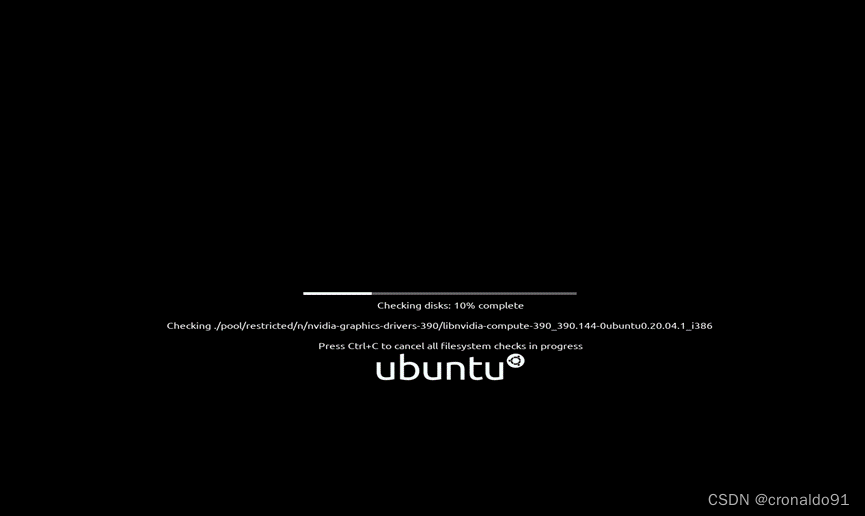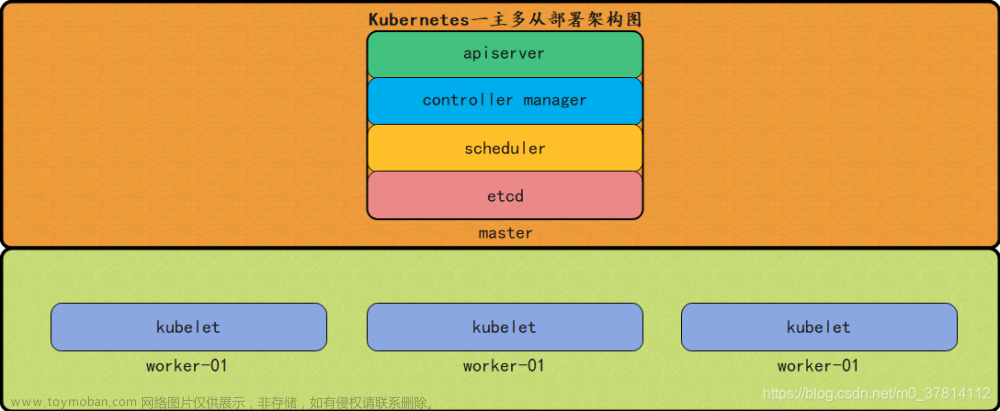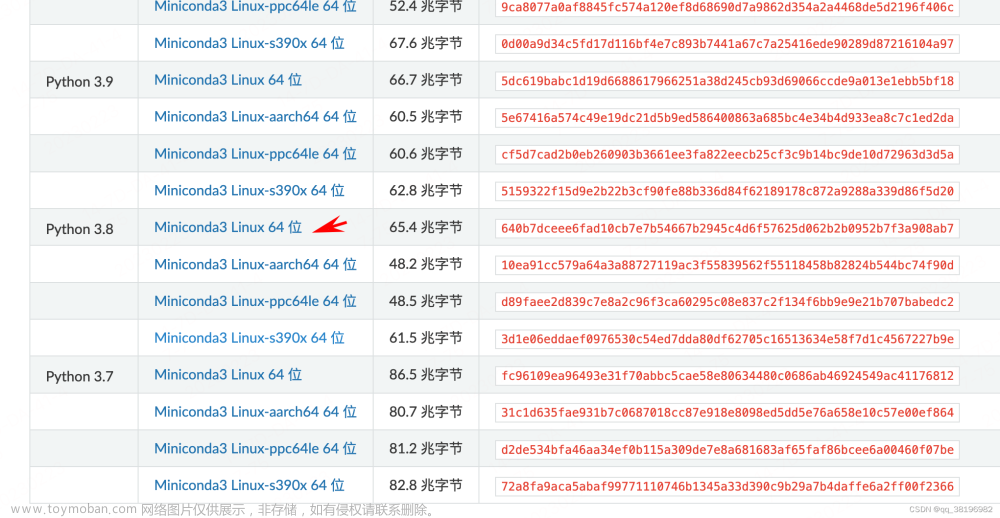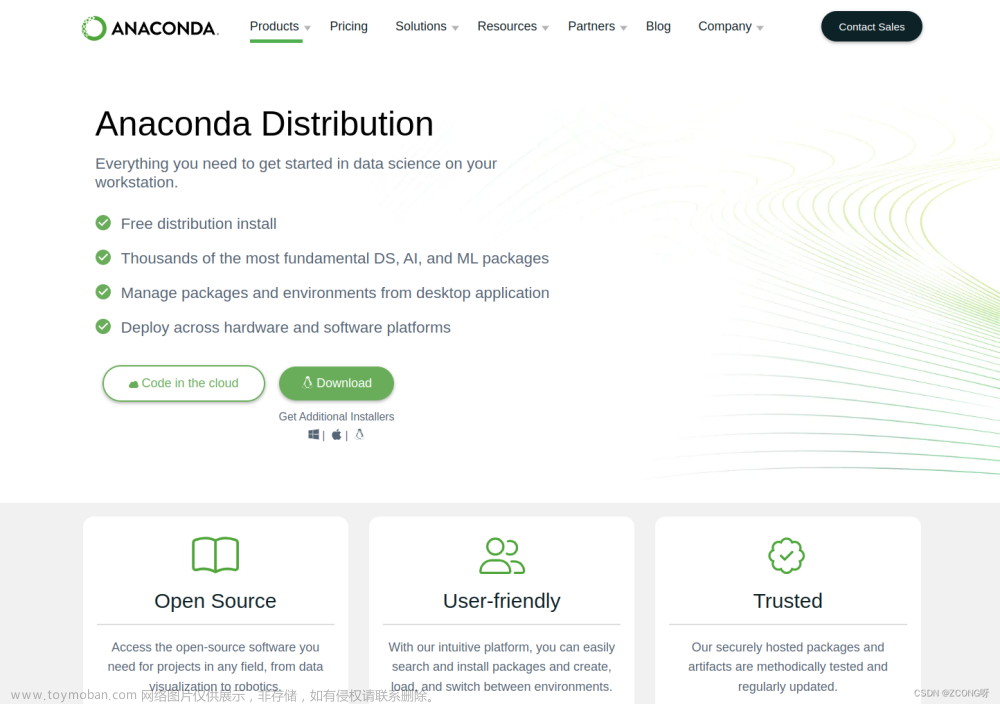前言
本文介绍如何在ubuntu上部署k8s集群,大致可以分为如下几个步骤:
修改ubuntu配置
安装docker
安装kubeadm、kubectl以及kubelet
初始化master节点
将slave节点加入网络
如果你对上面的某些名字感到陌生,没关系,下文会一一进行讲解,如果你想先了解一下 docker 和 k8s,可以参考 10分钟看懂Docker和K8S。好了,在正式开始之前,首先看一下我们都有哪些服务器,如果你对如何组建如下虚拟机网络感兴趣的话,可以参考 virtualbox 虚拟机组网:
VMware 中使用Ubuntu 20.04 版本的镜像安装一个虚拟机,执行如下操作:
sudo apt-get install
apt-transport-https
ca-certificates
curl
gnupg
lsb-release
curl -fsSL https://download.docker.com/linux/ubuntu/gpg | sudo gpg --dearmor -o /usr/share/keyrings/docker-archive-keyring.gpg
echo
“deb [arch=amd64 signed-by=/usr/share/keyrings/docker-archive-keyring.gpg] https://download.docker.com/linux/ubuntu
$(lsb_release -cs) stable” | sudo tee /etc/apt/sources.list.d/docker.list > /dev/null
sudo apt-get install openssh-server
sudo apt install net-tools
sudo apt-get update
sudo apt-get install docker-ce docker-ce-cli containerd.io
sudo systemctl enable ssh
sudo systemctl enable docker
克隆两台虚拟机,然后按图中的四步修改虚拟机的MAC地址
4.png
主机名 主机ip 版本 CPU 内存
master1 192.168.56.11 Ubuntu server 18.04 2核 1G
worker1 192.168.56.21 Ubuntu server 18.04 2核 1G
因为k8s分为管理节点和工作节点,所以我们将要 在master1上部署管理节点,在worker1上部署工作节点。如果想了解如何创建这两个节点,可以参考 virtualbox 虚拟机组网 。服务器配置上,k8s 要求 CPU 最低为 2 核,不然在安装过程中会报错,虽然这个错误可以避免,但是为了稳定起见还是把虚拟机的配置成它想要的,至于内存 k8s 没有硬性要求,所以我就按我电脑的性能来分配了。
注意,本文的 docker、k8s 等软件安装均未指定具体版本,在本文完成时2019/6/27,下载到的版本如下,如有特殊版本需要请自行指定版本。
软件名 版本
docker 18.09.5
kubectl 1.15.0-00 amd64
kubeadm 1.15.0-00 amd64
kubelet 1.15.0-00 amd64
一. 修改 ubuntu 配置
首先,k8s 要求我们的 ubuntu 进行一些符合它要求的配置。很简单,包括以下两步:关闭 Swap 内存 以及 配置免密登录,这一步两台主机都需要进行配置。
关闭 swap 内存
这个swap其实可以类比成 windows 上的虚拟内存,它可以让服务器在内存吃满的情况下可以保持低效运行,而不是直接卡死。但是 k8s 的较新版本都要求关闭swap。所以咱们直接动手,修改/etc/fstab文件:
sudo vi /etc/fstab
你应该可以看到如下内容,把第二条用#注释掉就好了,注意第一条别注释了,不然重启之后系统有可能会报file system read-only错误。
UUID=e2048966-750b-4795-a9a2-7b477d6681bf / ext4 errors=remount-ro 0 1
/dev/fd0 /media/floppy0 auto rw,user,noauto,exec,utf8 0 0
然后输入reboot重启即可,重启后使用top命令查看任务管理器,如果看到如下KiB Swap后均为 0 就说明关闭成功了。
关闭swap之后的任务管理器
上面说的是永久关闭swap内存,其实也可以暂时关闭,使用swapoff -a命令即可,效果会在重启后消失。
配置免密登录
k8s 要求 管理节点可以直接免密登录工作节点 的原因是:在集群搭建完成后,管理节点的 kubelet 需要登陆工作节点进行操作。而至于怎么操作很简单,这里就不详提了,可以参见文章 virtualbox 虚拟机组网 的最后一个章节 免密钥登录 。
设置host-name
注意集群内的机器hostname不能重复,要不然节点加入的时候会报错:
error execution phase kubelet-start: a Node with name “ubuntu” and status “Ready” already exists in the cluster. You must delete the existing Node or change the name of this new joining Node
设置命令
设置hostname master 或者 worker1 或者 worker2
hostnamectl set-hostname master/worker1/worker2
二. 安装 docker
docker 是 k8s 的基础,在安装完成之后也需要修改一些配置来适配 k8s ,所以本章分为 docker 的安装 与 docker 的配置 两部分。如果你已经安装并使用了一段时间的 docker 了话,建议使用docker -v查看已安装的 docker 版本,并在 k8s 官网上查询适合该版本的 k8s 进行安装。这一步两台主机都需要进行安装。
docker 的安装
docker 在 ubuntu 的安装上真是再简单不过了,执行如下命令即可,在安装之前请记得把镜像源切换到国内。
sudo apt install docker.io
等安装完成之后使用docker -v来验证 docker是否可用。
docker 的配置
安装完成之后需要进行一些配置,包括 切换docker下载源为国内镜像站 以及 修改cgroups。
这个cgroups是啥呢,你可以把它理解成一个进程隔离工具,docker就是用它来实现容器的隔离的。docker 默认使用的是cgroupfs,而 k8s 也用到了一个进程隔离工具systemd,如果使用两个隔离组的话可能会引起异常,所以我们要把 docker 的也改成systemd。
这两者都是在/etc/docker/daemon.json里修改的,所以我们一起配置了就好了,首先执行下述命令编辑daemon.json:
sudo vi /etc/docker/daemon.json
打开后输入以下内容:
{
“registry-mirrors”: [
“https://dockerhub.azk8s.cn”,
“https://reg-mirror.qiniu.com”,
“https://quay-mirror.qiniu.com”
],
“exec-opts”: [ “native.cgroupdriver=systemd” ]
}
然后:wq保存后重启 docker:
sudo systemctl daemon-reload
sudo systemctl restart docker
然后就可以通过docker info | grep Cgroup来查看修改后的 docker cgroup 状态,发现变为systemd即为修改成功。
三. 安装 k8s
安装完了 docker 就可以下载 k8s 的三个主要组件kubelet、kubeadm以及kubectl了。这一步两台主机都需要进行安装。先来简单介绍一下这三者:
kubelet: k8s 的核心服务
kubeadm: 这个是用于快速安装 k8s 的一个集成工具,我们在master1和worker1上的 k8s 部署都将使用它来完成。
kubectl: k8s 的命令行工具,部署完成之后后续的操作都要用它来执行
其实这三个的下载很简单,直接用apt-get就好了,但是因为某些原因,它们的下载地址不存在了。所以我们需要用国内的镜像站来下载,也很简单,依次执行下面五条命令即可:
使得 apt 支持 ssl 传输
apt-get update && apt-get install -y apt-transport-https
下载 gpg 密钥 这个需要root用户否则会报错
curl https://mirrors.aliyun.com/kubernetes/apt/doc/apt-key.gpg | apt-key add -
添加 k8s 镜像源 这个需要root用户否则会报错
cat </etc/apt/sources.list.d/kubernetes.list
deb https://mirrors.aliyun.com/kubernetes/apt/ kubernetes-xenial main
EOF
更新源列表
apt-get update
下载 kubectl,kubeadm以及 kubelet
apt-get install -y kubelet kubeadm kubectl
直接在/etc/apt/sources.list里添加https://mirrors.aliyun.com/kubernetes/apt/是不行的,因为这个阿里镜像站使用的ssl进行传输的,所以要先安装apt-transport-https并下载镜像站的密钥才可以进行下载。
四. 安装 master 节点
下载完成后就要迎来重头戏了,初始化master节点,这一章节只需要在管理节点上配置即可,大致可以分为如下几步:
初始化master节点
部署flannel网络
配置kubectl工具
初始化 master 节点
使用kubeadm的init命令就可以轻松的完成初始化,不过需要携带几个参数,如下。先不要直接复制执行,将赋值给–apiserver-advertise-address参数的 ip 地址修改为自己的master主机地址,然后再执行。
先拉取coredns的镜像否则下一步会失败
docker pull coredns/coredns:1.8.4
docker tag coredns/coredns:1.8.4 registry.aliyuncs.com/google_containers/coredns:v1.8.4
初始化
kubeadm init
–apiserver-advertise-address=192.168.196.141
–image-repository registry.aliyuncs.com/google_containers
–pod-network-cidr=10.244.0.0/16
这里介绍一下一些常用参数的含义:
–apiserver-advertise-address: k8s 中的主要服务apiserver的部署地址,填自己的管理节点 ip
–image-repository: 拉取的 docker 镜像源,因为初始化的时候kubeadm会去拉 k8s 的很多组件来进行部署,所以需要指定国内镜像源,下不然会拉取不到镜像。
–pod-network-cidr: 这个是 k8s 采用的节点网络,因为我们将要使用flannel作为 k8s 的网络,所以这里填10.244.0.0/16就好
–kubernetes-version: 这个是用来指定你要部署的 k8s 版本的,一般不用填,不过如果初始化过程中出现了因为版本不对导致的安装错误的话,可以用这个参数手动指定。
–ignore-preflight-errors: 忽略初始化时遇到的错误,比如说我想忽略 cpu 数量不够 2 核引起的错误,就可以用–ignore-preflight-errors=CpuNum。错误名称在初始化错误时会给出来。
当你看到如下字样是,就说明初始化成功了,请把最后那行以kubeadm join开头的命令复制下来,之后安装工作节点时要用到的,如果你不慎遗失了该命令,可以在master节点上使用kubeadm token create --print-join-command命令来重新生成一条。
Your Kubernetes master has initialized successfully!
To start using your cluster, you need to run the following as a regular user:
mkdir -p $HOME/.kube
sudo cp -i /etc/kubernetes/admin.conf $HOME/.kube/config
sudo chown
(
i
d
−
u
)
:
(id -u):
(id−u):(id -g) $HOME/.kube/config
You should now deploy a pod network to the cluster.
Run “kubectl apply -f [podnetwork].yaml” with one of the options listed at:
https://kubernetes.io/docs/concepts/cluster-administration/addons/
You can now join any number of machines by running the following on each node
as root:
kubeadm join 192.168.56.11:6443 --token wbryr0.am1n476fgjsno6wa --discovery-token-ca-cert-hash sha256:7640582747efefe7c2d537655e428faa6275dbaff631de37822eb8fd4c054807
如果在初始化过程中出现了任何Error导致初始化终止了,使用kubeadm reset重置之后再重新进行初始化。
完整输出:
root@ubuntu:/home/mico# kubeadm init --apiserver-advertise-address=192.168.196.141 --image-repository registry.aliyuncs.com/google_containers --pod-network-cidr=10.244.0.0/16
[init] Using Kubernetes version: v1.22.1
[preflight] Running pre-flight checks
[preflight] Pulling images required for setting up a Kubernetes cluster
[preflight] This might take a minute or two, depending on the speed of your internet connection
[preflight] You can also perform this action in beforehand using ‘kubeadm config images pull’
[certs] Using certificateDir folder “/etc/kubernetes/pki”
[certs] Generating “ca” certificate and key
[certs] Generating “apiserver” certificate and key
[certs] apiserver serving cert is signed for DNS names [kubernetes kubernetes.default kubernetes.default.svc kubernetes.default.svc.cluster.local ubuntu] and IPs [10.96.0.1 192.168.196.141]
[certs] Generating “apiserver-kubelet-client” certificate and key
[certs] Generating “front-proxy-ca” certificate and key
[certs] Generating “front-proxy-client” certificate and key
[certs] Generating “etcd/ca” certificate and key
[certs] Generating “etcd/server” certificate and key
[certs] etcd/server serving cert is signed for DNS names [localhost ubuntu] and IPs [192.168.196.141 127.0.0.1 ::1]
[certs] Generating “etcd/peer” certificate and key
[certs] etcd/peer serving cert is signed for DNS names [localhost ubuntu] and IPs [192.168.196.141 127.0.0.1 ::1]
[certs] Generating “etcd/healthcheck-client” certificate and key
[certs] Generating “apiserver-etcd-client” certificate and key
[certs] Generating “sa” key and public key
[kubeconfig] Using kubeconfig folder “/etc/kubernetes”
[kubeconfig] Writing “admin.conf” kubeconfig file
[kubeconfig] Writing “kubelet.conf” kubeconfig file
[kubeconfig] Writing “controller-manager.conf” kubeconfig file
[kubeconfig] Writing “scheduler.conf” kubeconfig file
[kubelet-start] Writing kubelet environment file with flags to file “/var/lib/kubelet/kubeadm-flags.env”
[kubelet-start] Writing kubelet configuration to file “/var/lib/kubelet/config.yaml”
[kubelet-start] Starting the kubelet
[control-plane] Using manifest folder “/etc/kubernetes/manifests”
[control-plane] Creating static Pod manifest for “kube-apiserver”
[control-plane] Creating static Pod manifest for “kube-controller-manager”
[control-plane] Creating static Pod manifest for “kube-scheduler”
[etcd] Creating static Pod manifest for local etcd in “/etc/kubernetes/manifests”
[wait-control-plane] Waiting for the kubelet to boot up the control plane as static Pods from directory “/etc/kubernetes/manifests”. This can take up to 4m0s
[apiclient] All control plane components are healthy after 20.516007 seconds
[upload-config] Storing the configuration used in ConfigMap “kubeadm-config” in the “kube-system” Namespace
[kubelet] Creating a ConfigMap “kubelet-config-1.22” in namespace kube-system with the configuration for the kubelets in the cluster
[upload-certs] Skipping phase. Please see --upload-certs
[mark-control-plane] Marking the node ubuntu as control-plane by adding the labels: [node-role.kubernetes.io/master(deprecated) node-role.kubernetes.io/control-plane node.kubernetes.io/exclude-from-external-load-balancers]
[mark-control-plane] Marking the node ubuntu as control-plane by adding the taints [node-role.kubernetes.io/master:NoSchedule]
[bootstrap-token] Using token: i9rpmm.8jqs342cmyj1hfwg
[bootstrap-token] Configuring bootstrap tokens, cluster-info ConfigMap, RBAC Roles
[bootstrap-token] configured RBAC rules to allow Node Bootstrap tokens to get nodes
[bootstrap-token] configured RBAC rules to allow Node Bootstrap tokens to post CSRs in order for nodes to get long term certificate credentials
[bootstrap-token] configured RBAC rules to allow the csrapprover controller automatically approve CSRs from a Node Bootstrap Token
[bootstrap-token] configured RBAC rules to allow certificate rotation for all node client certificates in the cluster
[bootstrap-token] Creating the “cluster-info” ConfigMap in the “kube-public” namespace
[kubelet-finalize] Updating “/etc/kubernetes/kubelet.conf” to point to a rotatable kubelet client certificate and key
[addons] Applied essential addon: CoreDNS
[addons] Applied essential addon: kube-proxy
Your Kubernetes control-plane has initialized successfully!
To start using your cluster, you need to run the following as a regular user:
mkdir -p $HOME/.kube
sudo cp -i /etc/kubernetes/admin.conf $HOME/.kube/config
sudo chown
(
i
d
−
u
)
:
(id -u):
(id−u):(id -g) $HOME/.kube/config
Alternatively, if you are the root user, you can run:
export KUBECONFIG=/etc/kubernetes/admin.conf
You should now deploy a pod network to the cluster.
Run “kubectl apply -f [podnetwork].yaml” with one of the options listed at:
https://kubernetes.io/docs/concepts/cluster-administration/addons/
Then you can join any number of worker nodes by running the following on each as root:
kubeadm join 192.168.196.141:6443 --token i9rpmm.8jqs342cmyj1hfwg
–discovery-token-ca-cert-hash sha256:95f83d494d4d484945f8017a70bf2f7c6b238c8ca844d431facc4b19dc4105f2
配置 kubectl 工具
这一步就比较简单了,直接执行如下命令即可:
mkdir -p /root/.kube &&
cp /etc/kubernetes/admin.conf /root/.kube/config
执行完成后并不会刷新出什么信息,可以通过下面两条命令测试 kubectl是否可用:
查看已加入的节点
kubectl get nodes
查看集群状态
kubectl get cs
部署 flannel 网络
flannel是什么?它是一个专门为 k8s 设置的网络规划服务,可以让集群中的不同节点主机创建的 docker 容器都具有全集群唯一的虚拟IP地址。想要部署flannel的话直接执行下述命令即可:
kubectl apply -f https://raw.githubusercontent.com/coreos/flannel/a70459be0084506e4ec919aa1c114638878db11b/Documentation/kube-flannel.yml
报错:
root@ubuntu:/home/mico# kubectl apply -f https://raw.githubusercontent.com/coreos/flannel/a70459be0084506e4ec919aa1c114638878db11b/Documentation/kube-flannel.yml
serviceaccount/flannel unchanged
configmap/kube-flannel-cfg unchanged
unable to recognize “https://raw.githubusercontent.com/coreos/flannel/a70459be0084506e4ec919aa1c114638878db11b/Documentation/kube-flannel.yml”: no matches for kind “ClusterRole” in version “rbac.authorization.k8s.io/v1beta1”
unable to recognize “https://raw.githubusercontent.com/coreos/flannel/a70459be0084506e4ec919aa1c114638878db11b/Documentation/kube-flannel.yml”: no matches for kind “ClusterRoleBinding” in version “rbac.authorization.k8s.io/v1beta1”
unable to recognize “https://raw.githubusercontent.com/coreos/flannel/a70459be0084506e4ec919aa1c114638878db11b/Documentation/kube-flannel.yml”: no matches for kind “DaemonSet” in version “extensions/v1beta1”
unable to recognize “https://raw.githubusercontent.com/coreos/flannel/a70459be0084506e4ec919aa1c114638878db11b/Documentation/kube-flannel.yml”: no matches for kind “DaemonSet” in version “extensions/v1beta1”
unable to recognize “https://raw.githubusercontent.com/coreos/flannel/a70459be0084506e4ec919aa1c114638878db11b/Documentation/kube-flannel.yml”: no matches for kind “DaemonSet” in version “extensions/v1beta1”
unable to recognize “https://raw.githubusercontent.com/coreos/flannel/a70459be0084506e4ec919aa1c114638878db11b/Documentation/kube-flannel.yml”: no matches for kind “DaemonSet” in version “extensions/v1beta1”
unable to recognize “https://raw.githubusercontent.com/coreos/flannel/a70459be0084506e4ec919aa1c114638878db11b/Documentation/kube-flannel.yml”: no matches for kind “DaemonSet” in version “extensions/v1beta1”
换地址
kubectl apply -f https://raw.githubusercontent.com/coreos/flannel/master/Documentation/kube-flannel.yml
Warning: policy/v1beta1 PodSecurityPolicy is deprecated in v1.21+, unavailable in v1.25+
podsecuritypolicy.policy/psp.flannel.unprivileged created
clusterrole.rbac.authorization.k8s.io/flannel created
clusterrolebinding.rbac.authorization.k8s.io/flannel created
serviceaccount/flannel unchanged
configmap/kube-flannel-cfg configured
daemonset.apps/kube-flannel-ds created
输出如下内容即为安装完成:
clusterrole.rbac.authorization.k8s.io/flannel created
clusterrolebinding.rbac.authorization.k8s.io/flannel created
serviceaccount/flannel created
configmap/kube-flannel-cfg created
daemonset.extensions/kube-flannel-ds-amd64 created
daemonset.extensions/kube-flannel-ds-arm64 created
daemonset.extensions/kube-flannel-ds-arm created
daemonset.extensions/kube-flannel-ds-ppc64le created
daemonset.extensions/kube-flannel-ds-s390x created
至此,k8s 管理节点部署完成。
五. 将 slave 节点加入网络
首先需要重复步骤 1 ~ 3 来安装 docker 、k8s 以及修改服务器配置,之后执行从步骤 4 中保存的命令即可完成加入,注意,这条命令每个人的都不一样,不要直接复制执行:
kubeadm join 192.168.56.11:6443 --token wbryr0.am1n476fgjsno6wa --discovery-token-ca-cert-hash sha256:7640582747efefe7c2d537655e428faa6275dbaff631de37822eb8fd4c054807
待控制台中输出以下内容后即为加入成功:
This node has joined the cluster:
- Certificate signing request was sent to apiserver and a response was received.
- The Kubelet was informed of the new secure connection details.
Run ‘kubectl get nodes’ on the master to see this node join the cluster.
随后登录master1查看已加入节点状态,可以看到worker1已加入,并且状态均为就绪。至此,k8s 搭建完成:
root@master1:~# kubectl get nodes
NAME STATUS ROLES AGE VERSION
master1 Ready master 145m v1.15.0
worker1 Ready 87m v1.15.0
默认网卡问题修复
如果你是使用virtualBox部署的虚拟机,并且虚拟机直接无法使用网卡1的 ip 地址互相访问的话(例如组建双网卡,网卡1为 NAT 地址转换用来上网,网卡2为Host-only,用于虚拟机之间访问)。就需要执行本节的内容来修改 k8s 的默认网卡。不然会出现一些命令无法使用的问题。如果你的默认网卡可以进行虚拟机之间的相互访问,则没有该问题。
修改 kubelet 默认地址
访问kubelet配置文件:
sudo vi /etc/systemd/system/kubelet.service.d/10-kubeadm.conf
在最后一行ExecStart 之前 添加如下内容:
Environment=“KUBELET_EXTRA_ARGS=–node-ip=192.168.56.21”
重启kubelet:
systemctl stop kubelet.service &&
systemctl daemon-reload &&
systemctl start kubelet.service
至此修改完成,更多信息详见 kubectl logs、exec、port-forward 执行失败问题解决 。
修改 flannel 的默认网卡
编辑flannel配置文件
sudo kubectl edit daemonset kube-flannel-ds-amd64 -n kube-system
找到spec.template.spec.containers.args字段并添加–iface=网卡名,例如我的网卡是enp0s8:
- args:
- –ip-masq
- –kube-subnet-mgr
添加到这里
- –iface=enp0s8
:wq保存修改后输入以下内容删除所有 flannel,k8s 会自动重建:
kubectl delete pod -n kube-system -l app=flannel
至此修改完成,更多内容请见 解决k8s无法通过svc访问其他节点pod的问题 。
总结
至此你应该已经搭建好了一个完整可用的双节点 k8s 集群了。接下来你可以通过如下内容继续深入 k8s,排名分先后,推荐依次阅读:文章来源:https://www.toymoban.com/news/detail-609603.html
让你的 k8s 使用更简单
k8s 基本使用
k8s 如何让你的应用活的更久
参考
kubeadm安装Kubernetes 1.14最佳实践
Docker中的Cgroup Driver:Cgroupfs 与 Systemd
Ubuntu16.04搭建Kubernetes
Flannel介绍
k8s 官方文档
(k8s 部署问题解决(节点状态为 NotReady)_yrx420909的博客-CSDN博客
k8s入门-1 在Ubuntu20.04安装步骤及问题[图文]_mb5fdb0a87e2fa1_51CTO博客
Get “http://127.0.0.1:10252/healthz”: dial tcp 127.0.0.1:10252: connect: connection refused - 云+社区 - 腾讯云 (tencent.com)文章来源地址https://www.toymoban.com/news/detail-609603.html
到了这里,关于K8S的安装(Ubuntu 20.04)的文章就介绍完了。如果您还想了解更多内容,请在右上角搜索TOY模板网以前的文章或继续浏览下面的相关文章,希望大家以后多多支持TOY模板网!